Как работать в таблице с заявками?
В этой вкладке отображаются все заявки, созданные вами, в табличном виде.
Используйте фильтр по статусу публикации (опубликованные, не опубликованные, архив), по городу расположения сдаваемого помещения или настройте фильтр по объекту.
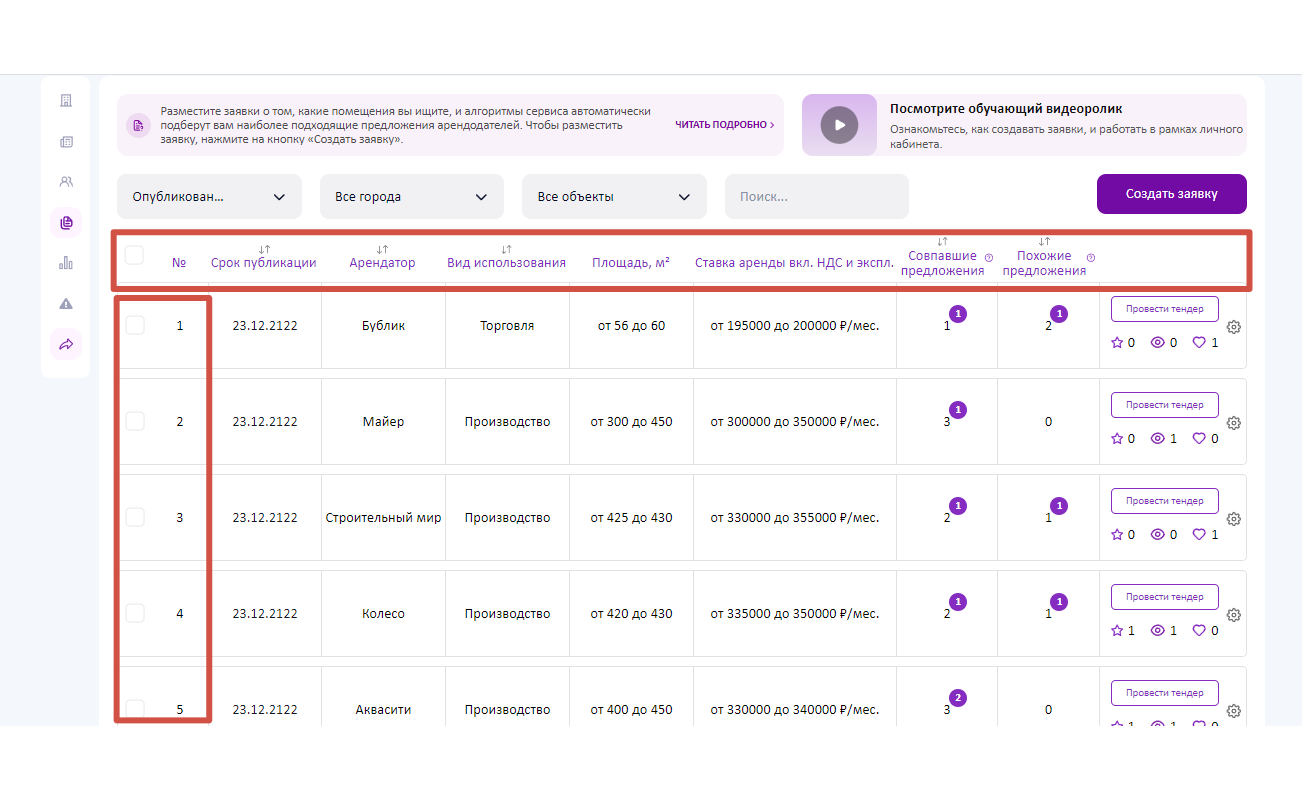
Таблица на сервисе максимально похожа на таблицу в Excel, поэтому каждому пользователю будет понятно, как в ней работать.
Используйте фильтр в таблице для ранжирования значений от большего к меньшему и наоборот.
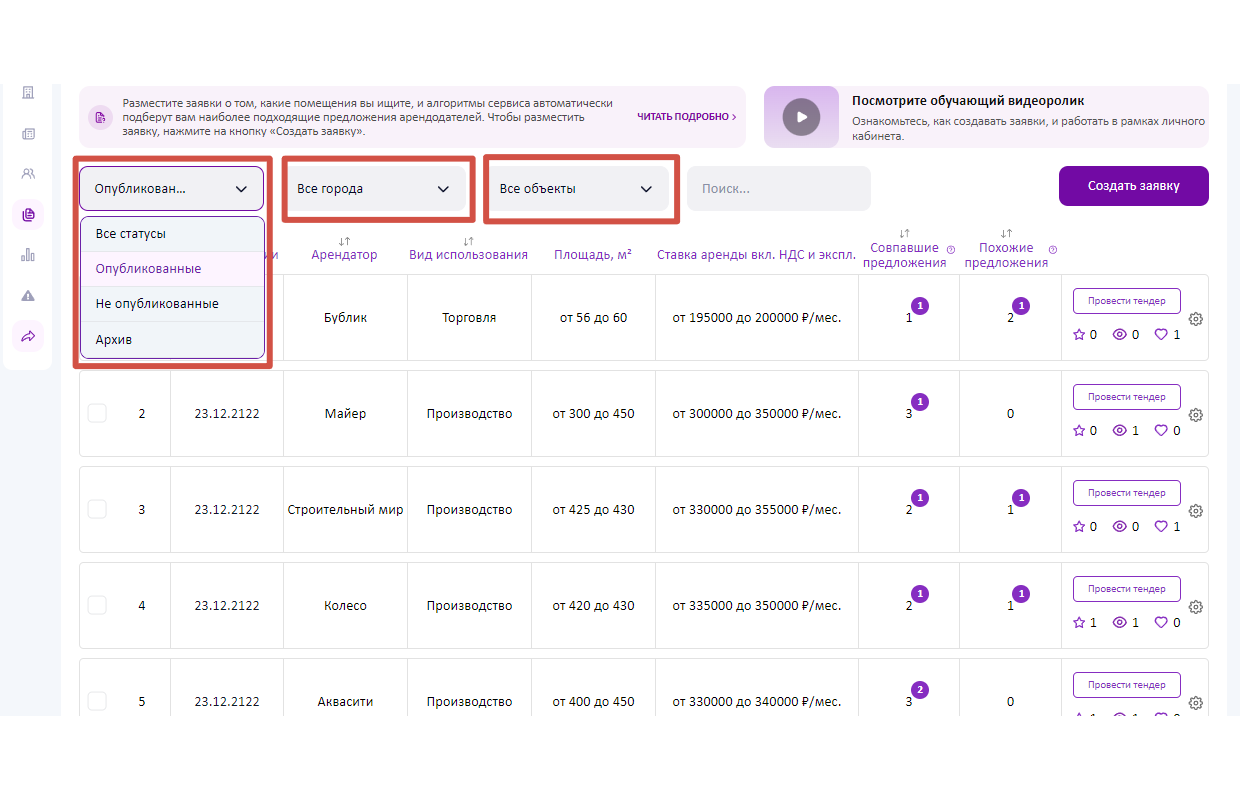
Нажмите на цифру под столбцом с названием «Совпавшие предложения», чтобы посмотреть предложения арендодателей, которые максимально совпали с вашей заявкой.
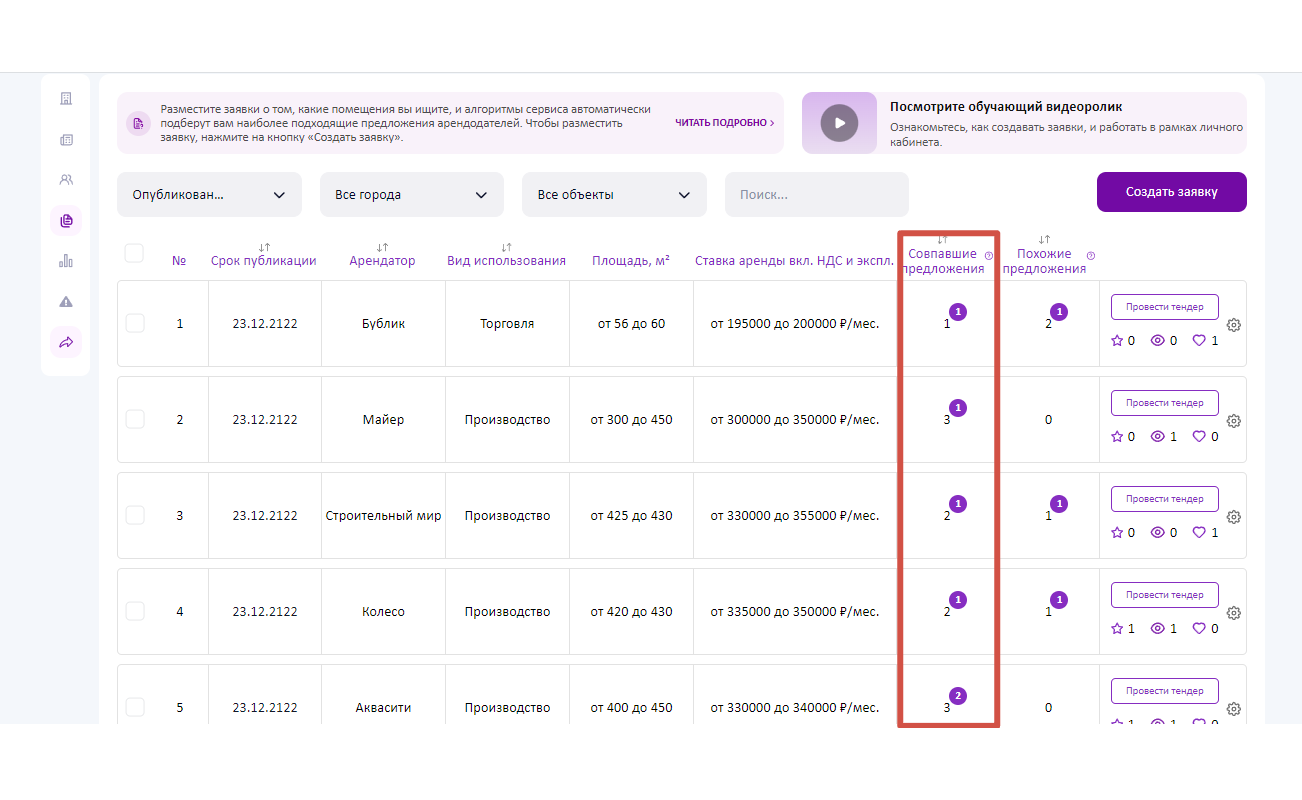
Нажмите на цифру под столбцом с названием «Похожие предложения», чтобы посмотреть предложения арендодателей, которые совпали с вашей заявкой по ключевым параметрам.
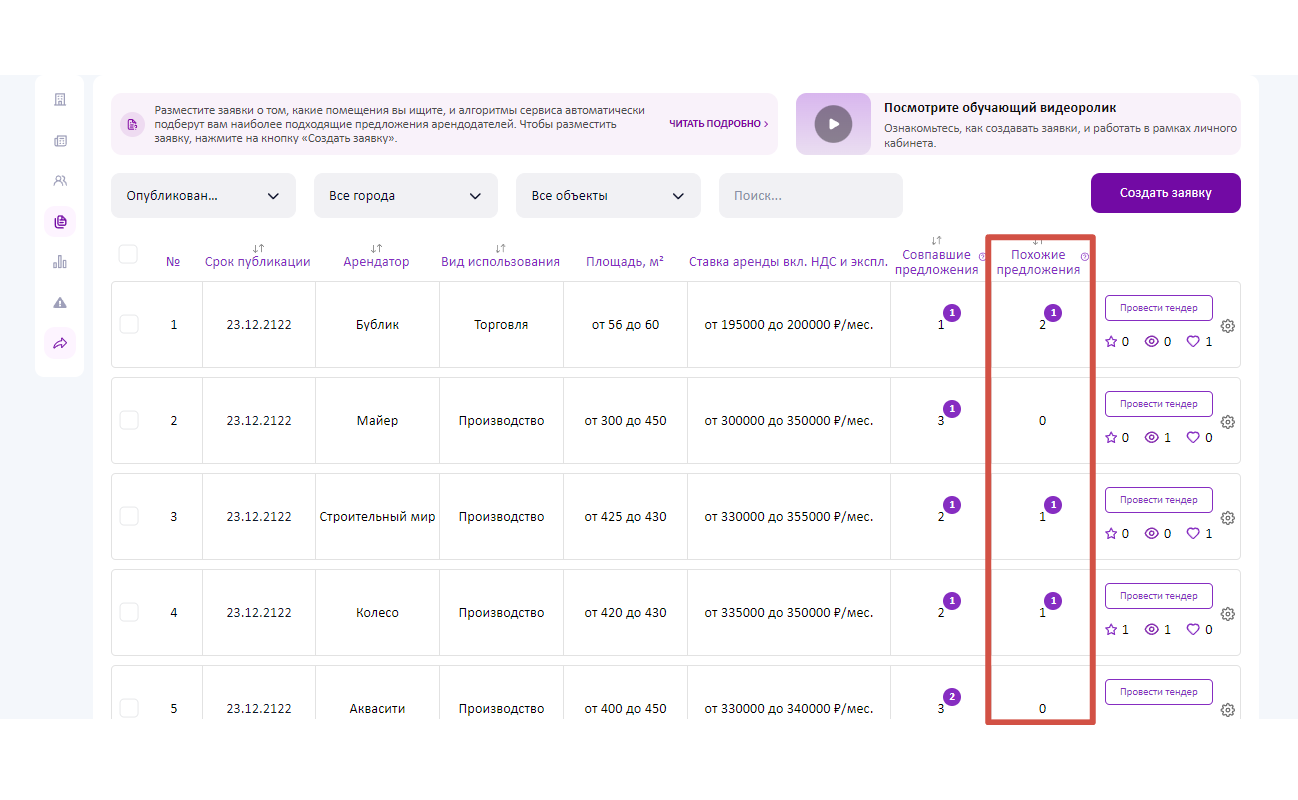
Нажмите на звездочку, чтобы увидеть, кто из арендодателей заинтересовался вашим запросом, и перейти в список «Добавили в избранное».
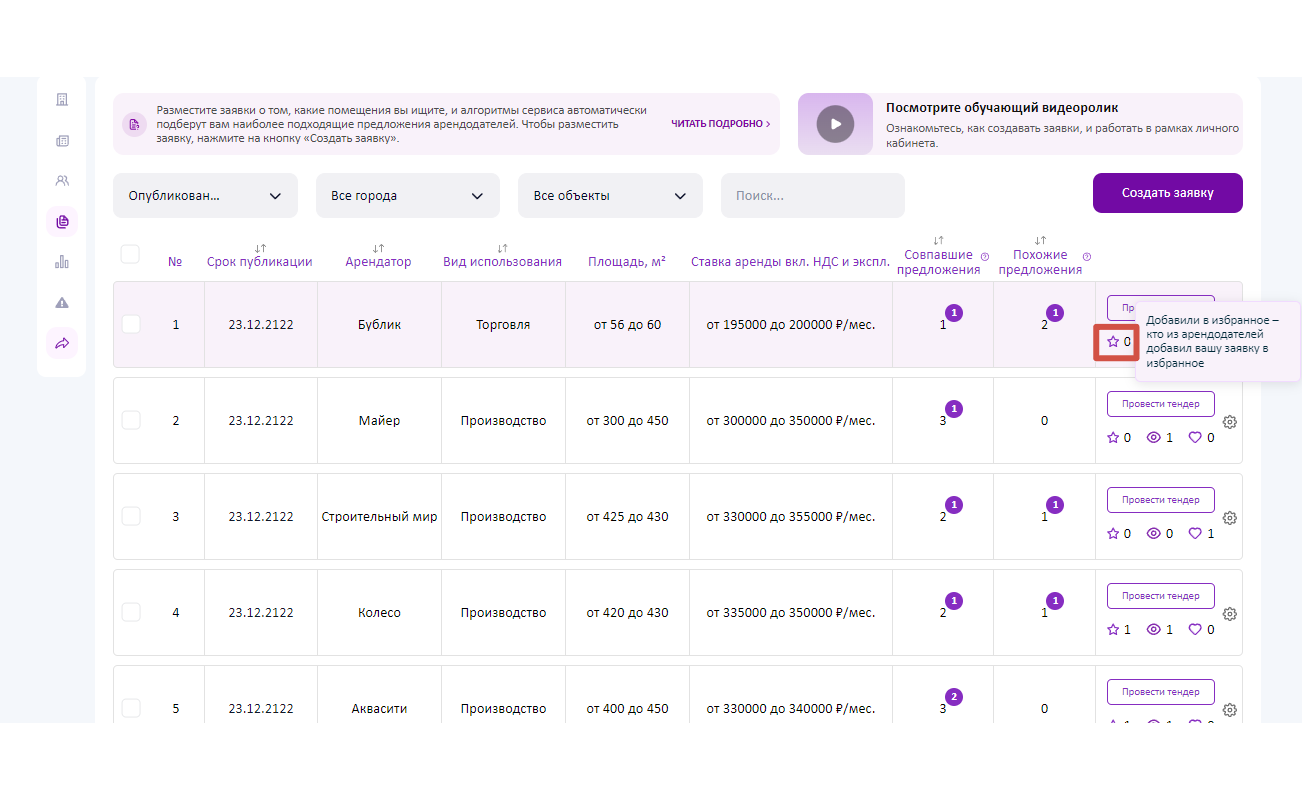
Количество пользователей, которые просмотрели ваше объявление, отображается рядом с элементом «глазик».
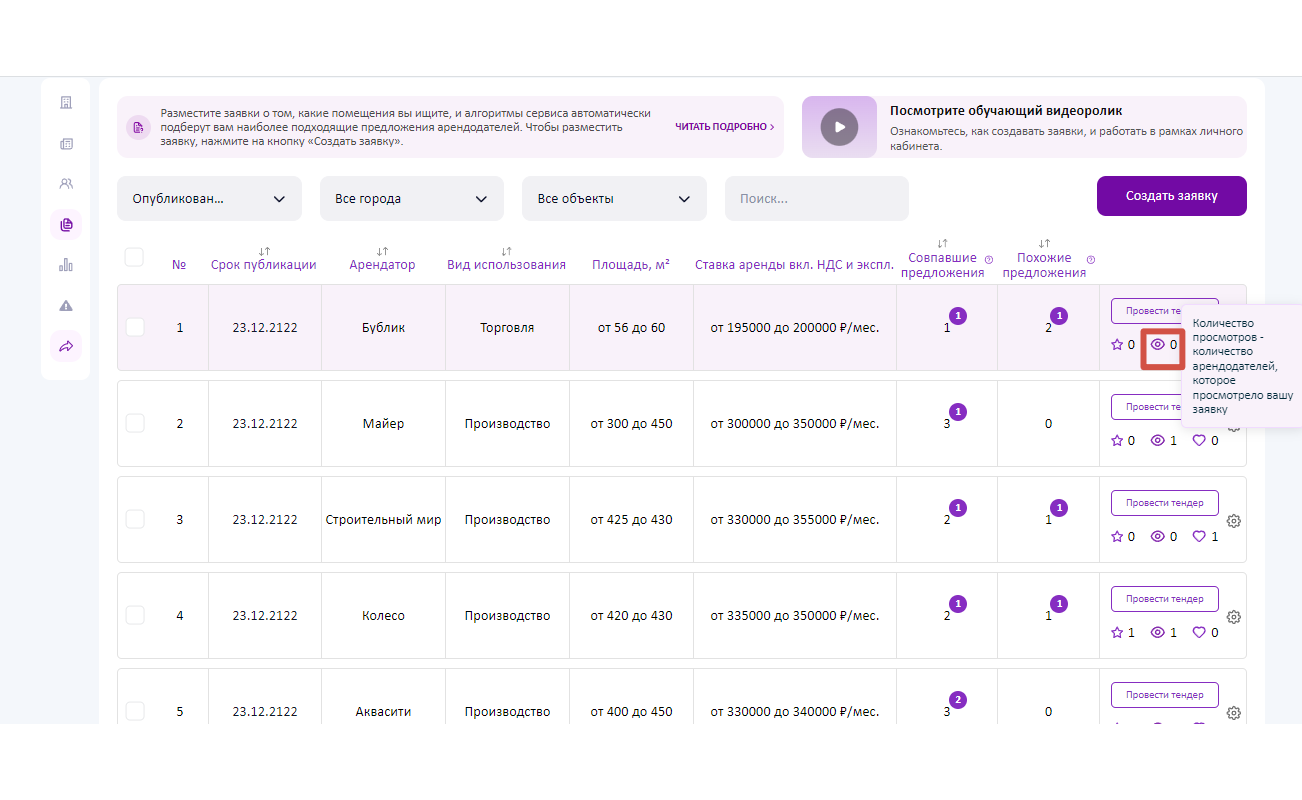
Нажмите на элемент «сердечко», чтобы перейти на страницу «Избранные мной» и посмотреть, какие предложения арендодателей кажутся вам наиболее интересными.
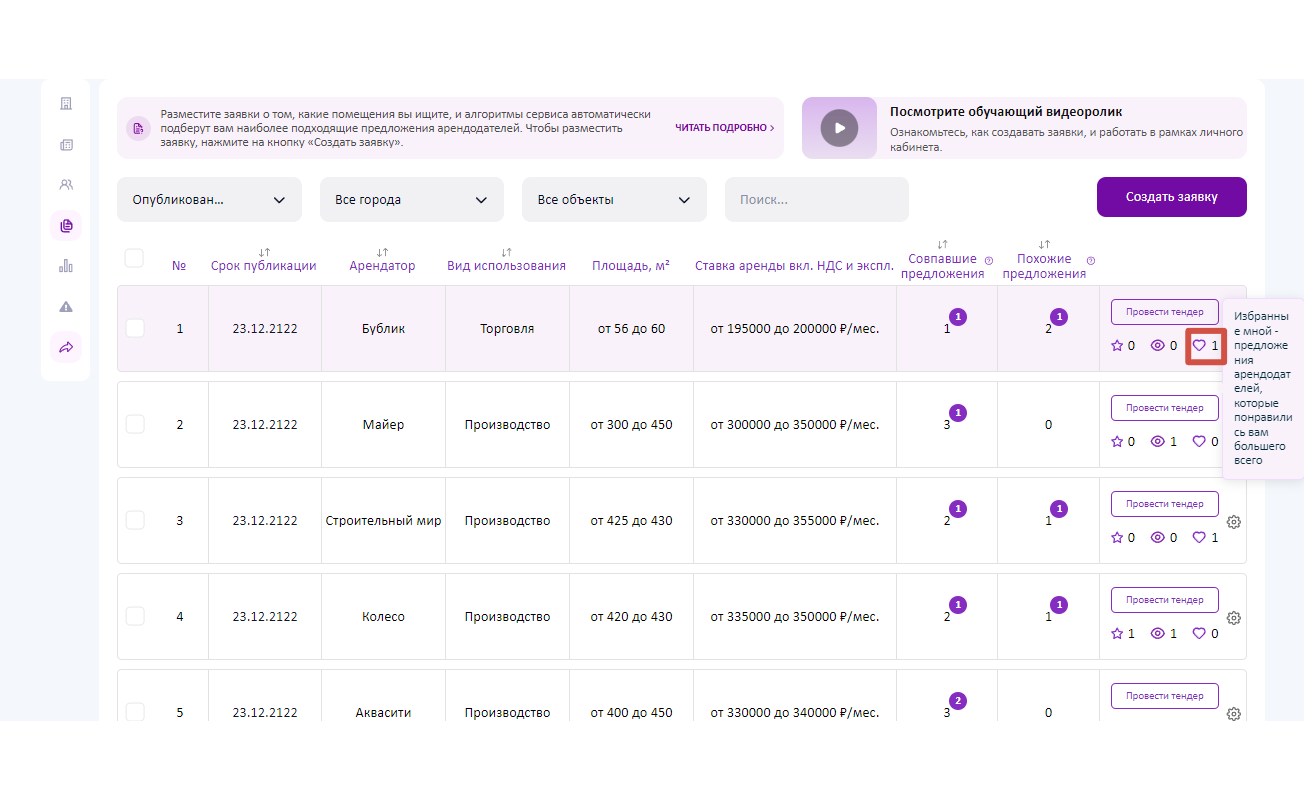
Статьи в этом блоке
- Сколько по времени заявка будет активна на сервисе?
- Как найти помещение в аренду?
- Что такое совпавшие и похожие предложения?
- Как быстро сервис подберет подходящие предложения?
- Что делать, если нет совпавших и похожих предложений?
- Как работать в таблице с заявками?
- Как посмотреть, кто добавил мою заявку «в избранное»?
- Как узнать, кто просматривал мою заявку?
- Как добавить понравившееся предложение «в избранное»?
- Как посмотреть предложения избранные мной?
- Как редактировать заявку?
- Зачем нужна вкладка «Арендаторы»?
- Как внести информацию об Арендаторе?
- Как заявку снять с публикации?
- Где объявления, срок размещения которых закончился?
